こんにちは、yuji(@yujiblog)です。
このブログでは、WordPressとアフィリエイトのノウハウを解説しています。

Webサイトの表示速度を上げたいです。
WP Fastest Cacheの設定方法を教えてください。
以上のような、WordPressのキャッシュ系プラグインに関する質問にお答えします。
- この記事の内容
-
- WP Fastest Cacheとは?
- WP Fastest Cacheの設定方法
- WP Fastest Cacheでキャッシュを削除する方法

当ブログはコツコツ更新した結果、月間26万PVとなりました。
またアフィリエイト収入も増えており、現在は月20万ほどを稼いでいます。
本記事では、WordPressのキャッシュ系プラグイン「WP Fastest Cache」の設定方法をまとめました。
ブログの表示速度を上げるには、キャッシュを利用するのが効果的です。
WP Fastest Cacheは初心者でもキャッシュを管理しやすく、おすすめのプラグインとなっています。
「Webサイトをサクサク表示させたい!」という方は、無料で利用できるプラグインなので是非導入してください。
WP Fastest Cacheとは?
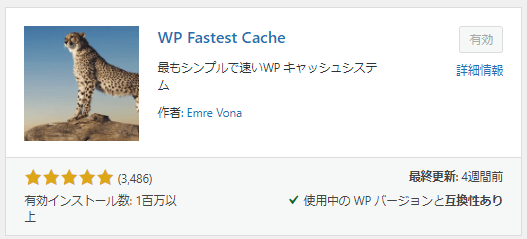
WP Fastest Cacheは、ページの表示速度を速くするキャッシュ管理用のプラグインです。
キャッシュを使うことで、一度読み込まれたページの表示速度が格段に上がります。
WP Fastest Cacheの特徴はこちら。
- WP Fastest Cacheの特徴
-
- シンプルで初心者にも使いやすい
- 日本語に対応している
- バグが少ない
このように、WP Fastest Cacheは初心者の方でも安心して使うことができます。
WP Fastest Cacheの設定方法
以下では、WP Fastest Cacheの設定方法を解説します。
1.WordPress管理画面から「プラグイン」→「新規追加」に進みます。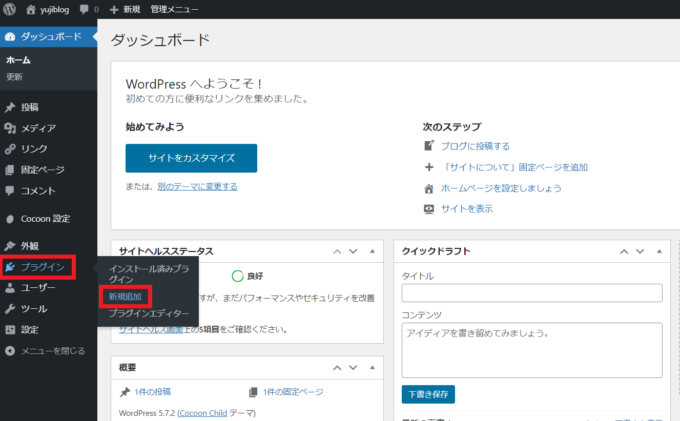
2.「WP Fastest Cache」を検索して、チーターのプラグインを「今すぐインストール」→「有効化」します。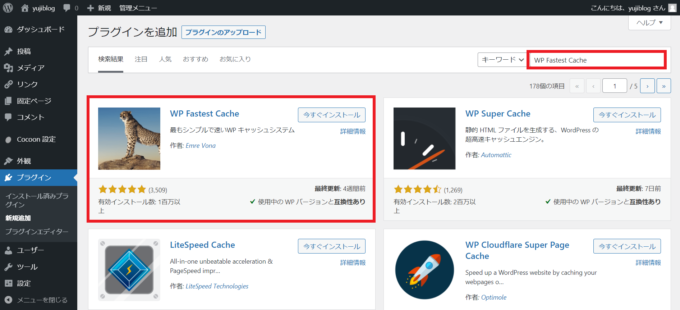
3.メニューの「WP Fastest Cache」を開き、Languageで「日本語」を選択して「Submit」をクリックします。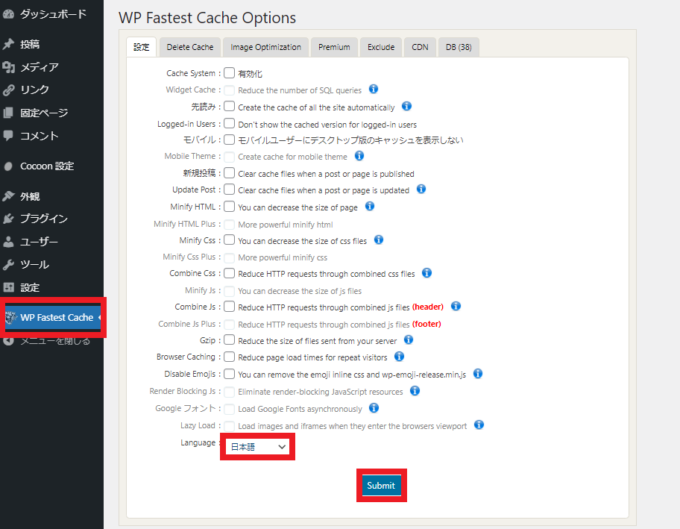
4.設定画面の赤枠内はすべてチェックを入れてください。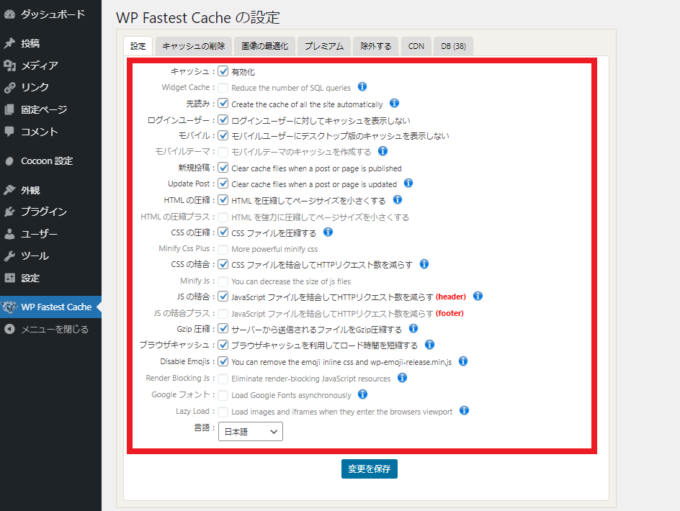
5.「先読み」の項目では、以下のようにチェックして「OK」をクリックします。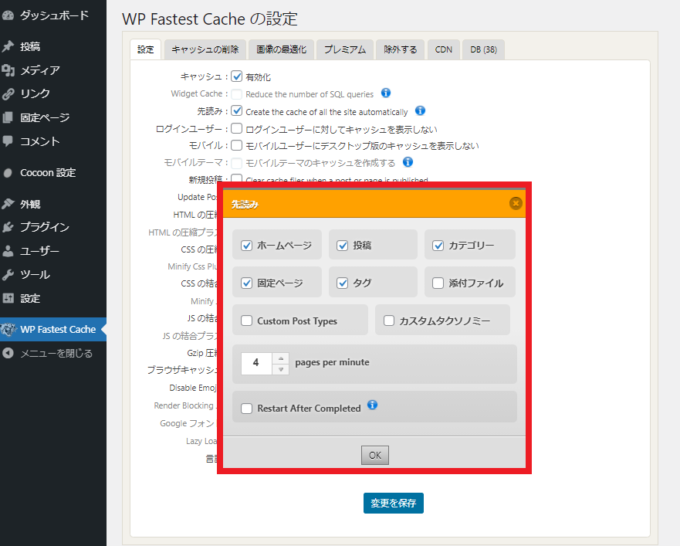
こちらでは読者が見ることの多い、
- ホームページ
- 投稿ページ
- カテゴリーページ
- 固定ページ
- タグページ
でキャッシュを利用する設定にしています。
6.「新規投稿」では、下の項目を選択するのがおすすめです。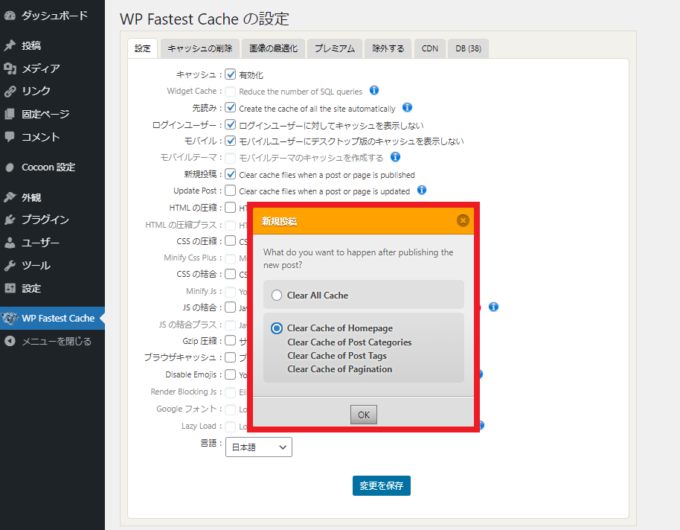
7.「Update Post」でも同様に、下の項目を選択しましょう。 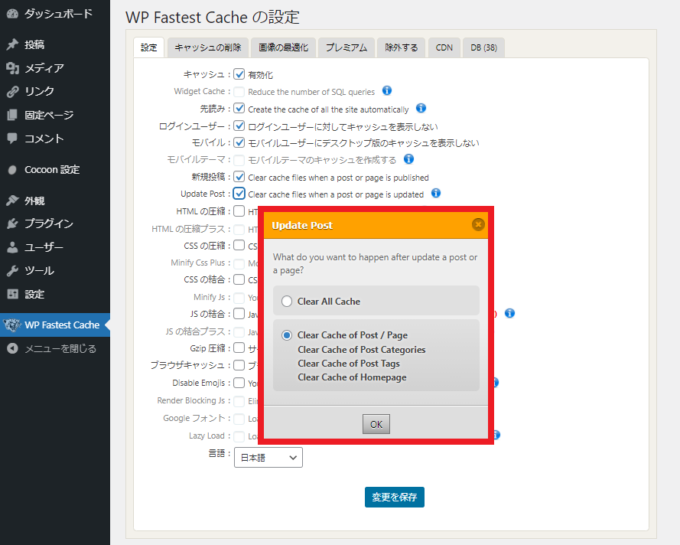
8.ファイル圧縮系の項目について、他のプラグインで管理している場合は機能がバッティングしないように気を付けてください。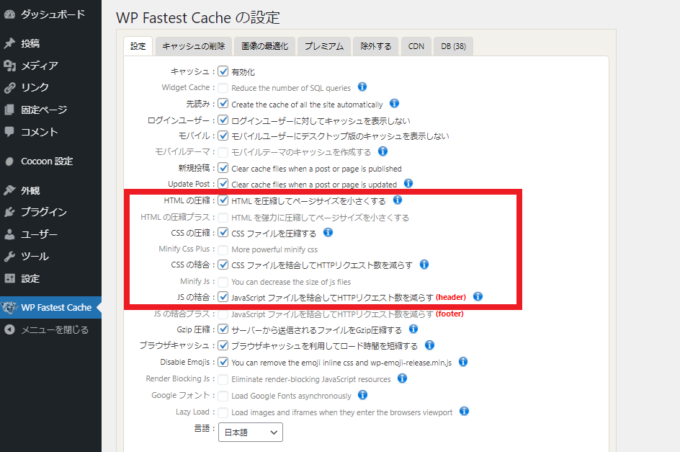
- HTMLの圧縮
- CSSの圧縮
- CSSの結合
- JSの結合
以上の項目でプラグインが正常に動作しない場合は、チェックを外してください。
9.最後に「変更を保存」をクリックします。 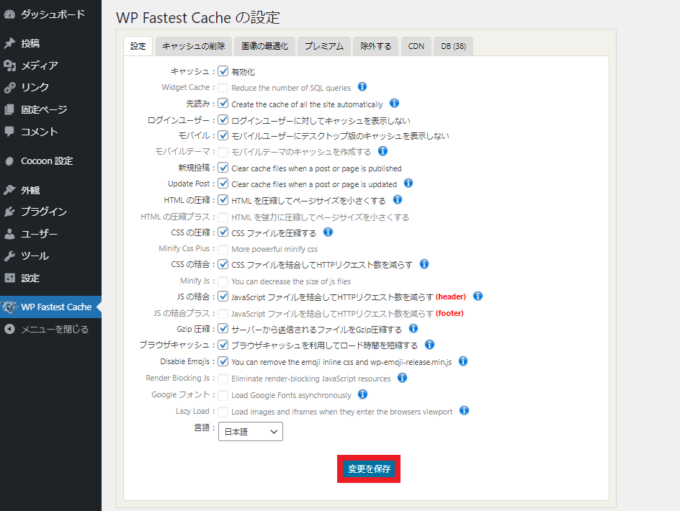
※SuiteGurd WP Pluginを利用中の方は、以下の手順も行ってください。
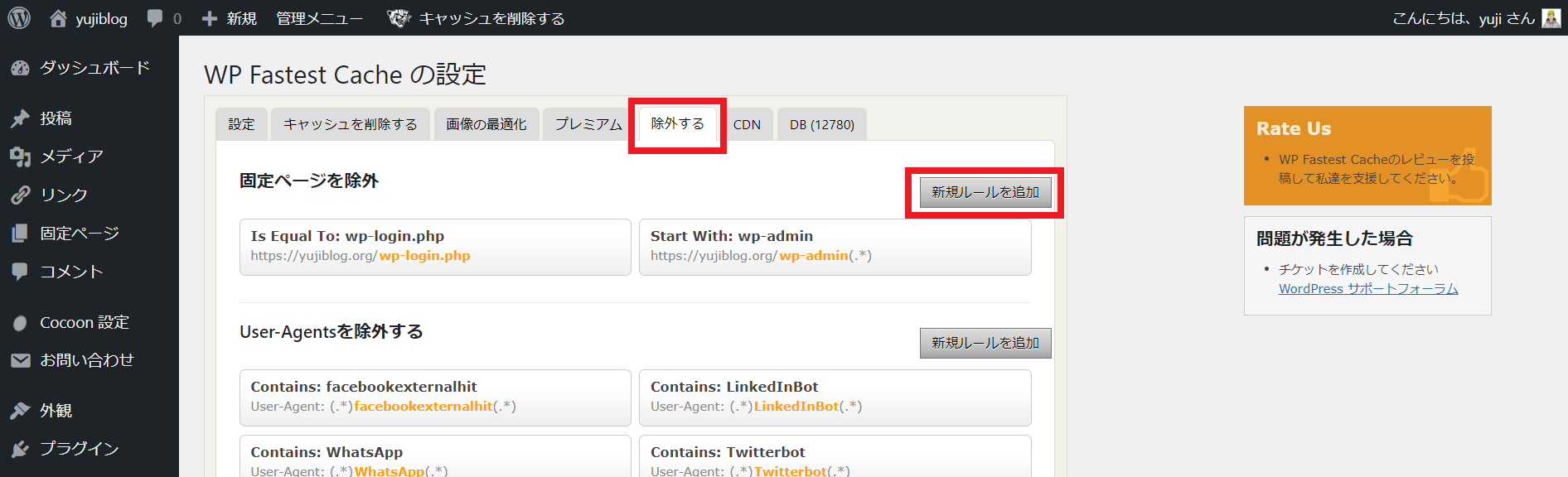
2.「次で始まる」を選択して「wp-content/plugins/siteguard/really-simple-captcha/tmp」を入力して「Save」します。
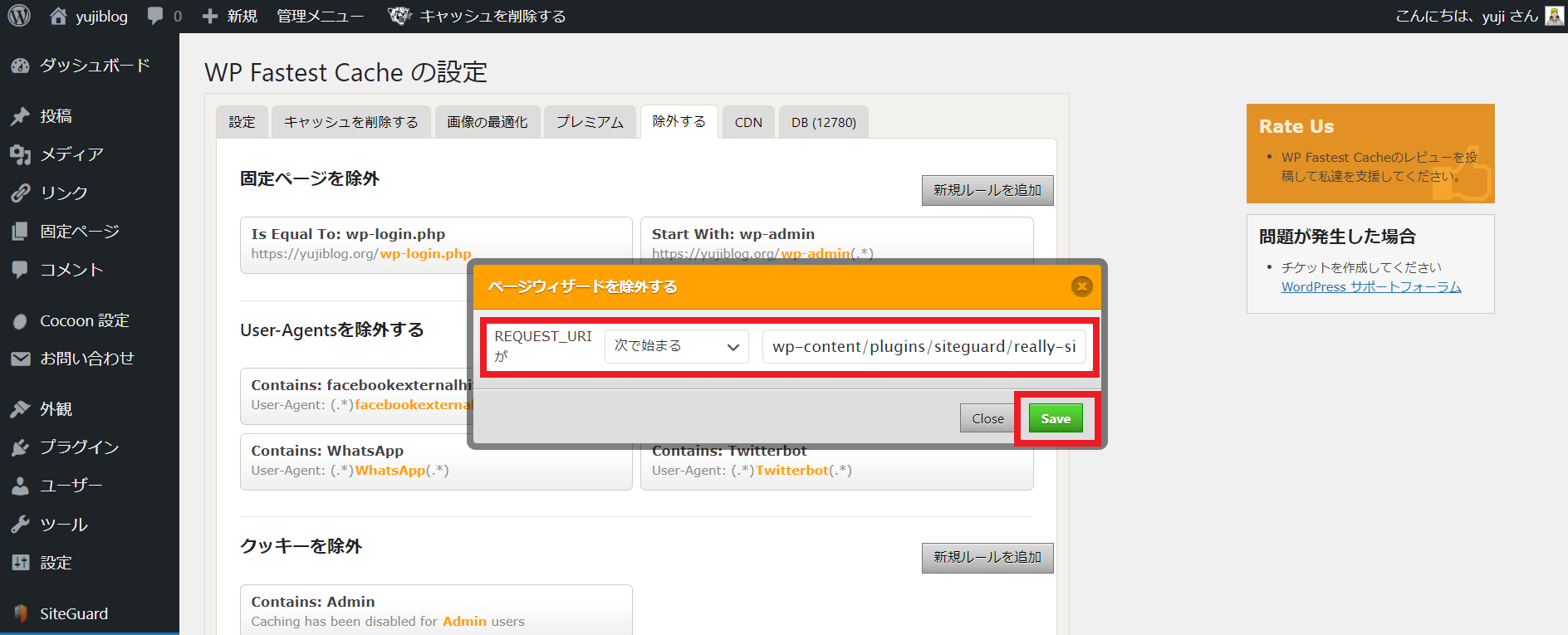
3.以下のように条件が追加されれば完了です。
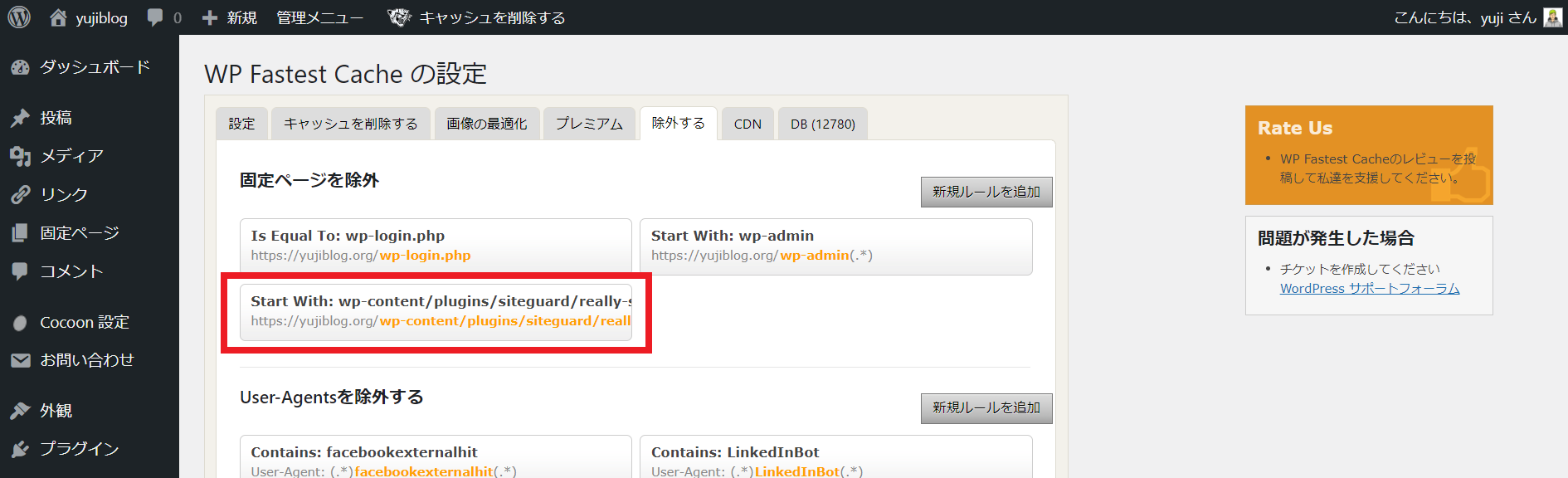
※こちらの手順で、SiteGuard WP Pluginの画像認証が表示されないエラーを回避することができます。
》SiteGuard WP Pluginの設定方法
キャッシュの削除方法
WordPressの更新が反映されない場合、古いキャッシュが残っていることが原因なので、キャッシュクリアで解決できます。
画面上のメニューから、

- Clear Cash of This Page
- Delete cash
を選択できるので、キャッシュを削除して再度更新してみましょう。
WP Fastest Cacheでサイト表示速度を上げよう
この記事では、WP Fastest Cacheの設定方法をまとめました。
キャッシュはサーバーでの制御や他プラグインとの兼ね合いもあるので、様子を見ながら利用してみてください。
その他のおすすめプラグインは以下の記事で紹介していますので、参考にしていただければと思います。
》WordPressの必須プラグイン9選

以下は、ブログ収入を伸ばしたい方へのおすすめ記事です。
多くの人に読まれる記事を書こう

当ブログではSEOで検索上位を獲得した結果、アクセス数が大幅に伸びました。
このような「読まれる記事の書き方」をテンプレにまとめたので、参考にしていただけたらと思います。
》ブログ記事の書き方9ステップ【月26万PV読まれる14のコツ】
アフィリエイト神ツールを使いこなそう
また、当ブログの現在の収益は月20万ほどとなっていますが、このようなブログ運営を支えてくれた「神ツール」を以下にて紹介しています。
》ブログアフィリエイトのおすすめツール15選
この記事が少しでもお役に立てたら幸いです。
最後まで読んでいただき、ありがとうございました!





コメント